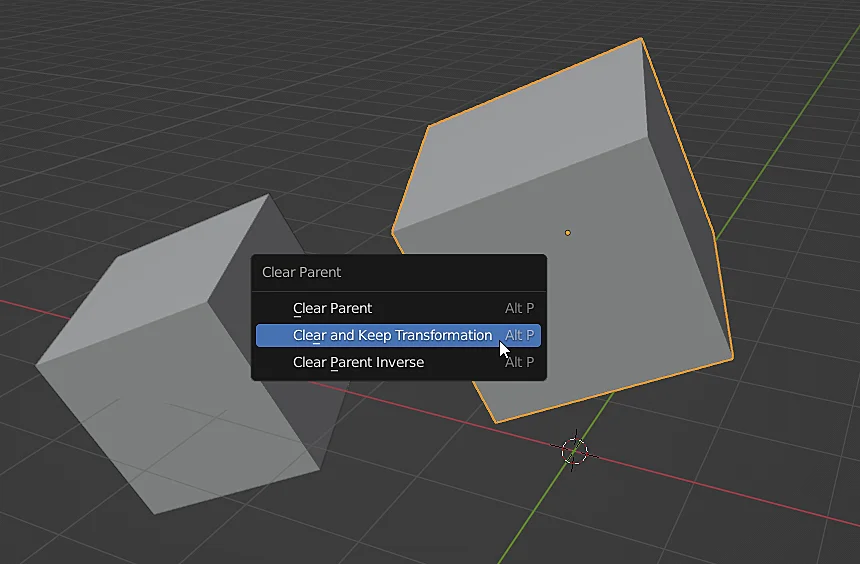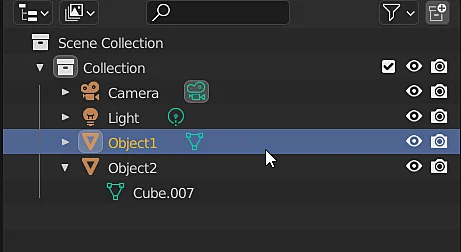Introducción – ¿Qué ocurre al emparentar objetos?
Tanto en Blender como Unity se puede establecer una relación jerárquica entre los objetos de la escena, en Blender esto se refleja en el Outliner mientras que en Unity lo vemos en la ventana Hierarchy. Si tenemos un objeto que está emparentado a un segundo objeto llamado padre, cuando se transforma el objeto padre, entiéndase por transformación el estado de posición, rotación y escala o un cambio en esas propiedades, esa transformación aplica también al objeto hijo ya que las propiedades definidas en este se calculan de manera relativa al padre.
En este artículo vamos a ver cómo emparentar objetos en Blender y luego cómo eliminar esa relación de parentezco, pero antes de seguir avanzando dejo el vídeo que cubre la información de este artículo:
Un vídeo explicando cómo emparentar y desemparentar en Blender haciendo Drag & Drop
Resumen sobre cómo emparentar objetos en Blender
1. Seleccionar los objetos que se quieren emparentar y hacer que la selección activa sea el objeto padre.
2. Presionar CTRL+P y elegir la forma en la que se desea emparentarlos, normalmente la opción «Object (Keep Transform)».
Resumen sobre cómo desemparentar objetos en Blender
1. Seleccionar los objetos que se quieren desemparentar.
2. Presionar ALT+P y elegir la opción con la que se quiere eliminar el parentezco, normalmente la opción «Clear and Keep Transformation».
Cómo emparentar objetos en Blender – Proceso detallado
Comenzamos con una escena que contiene dos objetos, «Object1» y «Object2» como se observa en la ventana Outliner de la figura 1.
Lo primero que vamos a hacer es seleccionar los objetos que queremos emparentar.
ATENCIÓN
En las figuras 2 y 3 se ha seleccionado ambos objetos pero ambos casos NO SON EQUIVALENTES, observen que uno de los objetos está resaltado en color amarillo, en el caso de la figura 2 es el cubo de la derecha mientras que en la figura 3 es el cubo de la izquierda.
El objeto resaltado en color amarillo es la «Selección Activa» y cuando emparentemos estos objetos el padre va a ser el objeto que tengamos como selección activa.


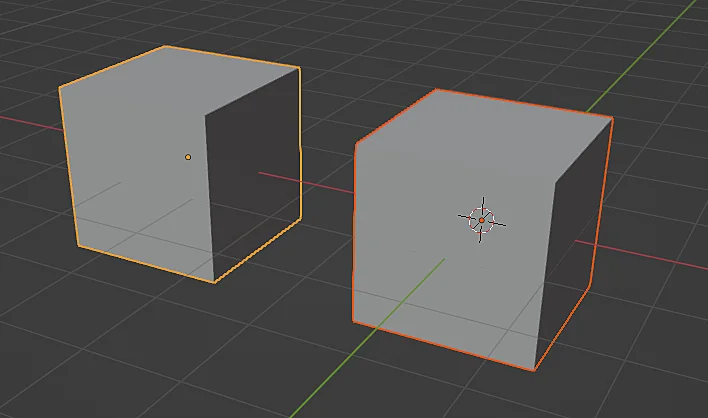
Para emparentar uno o mas objectos a otro objeto padre presionamos CTRL+P con lo que se despliega la ventana que se observa en la figura 4 en la que podemos elegir el tipo de parentezco, en general elijo la opción «Object (Keep Transform)«, lo que hace que el objeto hijo calcule su transformación local desde el origen del objeto padre y además lo deja situado en la posición en la que esté.

En la figura 5 vemos el resultado de aplicarle una rotación al objeto padre, el objeto hijo rota en conjunto debido a la relación de parentezco. En la figura 6 vemos que podemos rotar al hijo respecto de su propio origen y esto no afecta al objeto padre.

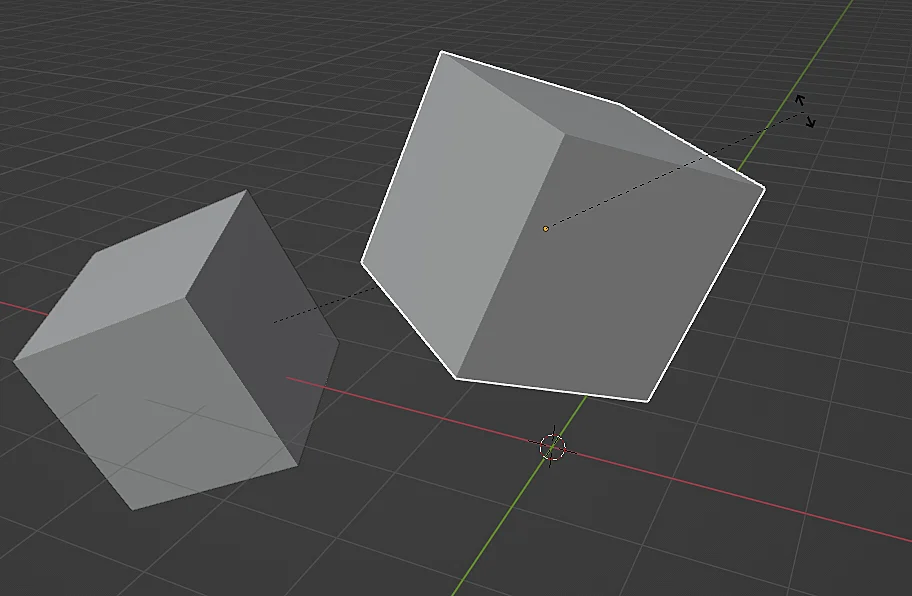
En el Outliner de Blender vemos la relación de parentezco que se ha establecido, el objeto 1 ahora está contenido dentro del objeto 2.
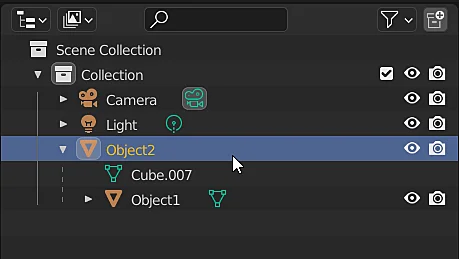
Cómo desemparentar objetos en Blender – Procedimiento detallado
Partiendo de los objetos anteriores que se encuentran emparentados ahora vamos a desemparentar los objetos. Para eso seleccionamos el objeto que se quiere desemparenter y presionamos ALT+P, se nos despliega la ventana que se observa en la figura 8, generalmente elijo la opción «Clear and Keep Transformation» que elimina el parentezco y mantiene la posición, rotación y escala del objeto. Como se ve en la figura 9, ahora ambos objetos están al mismo nivel jerárquico.